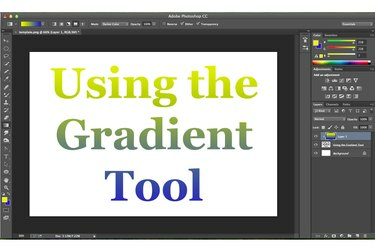
გამოიყენეთ Clipping Mask ტექსტზე გრადიენტური შევსების გამოსაყენებლად.
სურათის კრედიტი: სურათი Adobe-ის თავაზიანობით.
გრადიენტური შევსება არის სწრაფი გზა ცარიელ ფონებსა და მყარ ფერებში მრავალფეროვნების დასამატებლად. Adobe Photoshop CC-ში გრადიენტის შევსების დასამატებლად გამოიყენეთ Gradient Tool ხელმისაწვდომი Toolbox-ში, რომელიც ჩვეულებრივ იმალება Paint Bucket Tool-ის ქვეშ. ფონზე გრადიენტის შევსების დამატება კურსორის ტილოზე გადათრევის მარტივი საკითხია. სურათის მხოლოდ ნაწილზე გრადიენტის გამოსაყენებლად, ჯერ აირჩიეთ ტერიტორია შერჩევის ერთ-ერთი ხელსაწყოს გამოყენებით. თუ გსურთ ტექსტში გრადიენტის დამატება, გამოიყენეთ გრადიენტის შევსების ფენა და Clipping Mask.
გრადიენტური შევსების შექმნა
Ნაბიჯი 1

გამოიყენეთ Gradient Tool, რომელიც მდებარეობს ინსტრუმენტთა ყუთში.
სურათის კრედიტი: სურათი Adobe-ის თავაზიანობით.
აირჩიეთ ფენა Photoshop Layers პანელში, რათა გამოიყენოთ გრადიენტი. თუ გსურთ დამატებითი ეფექტების გამოყენება ან არ გსურთ ფენის განადგურება, დააწკაპუნეთ ღილაკზე „ახალი ფენა“ ფენების პანელის ბოლოში ახალი ფენის დასამატებლად. ინსტრუმენტთა ყუთიდან აირჩიეთ "გრადიენტის ხელსაწყო". აირჩიეთ წინასწარ დაყენებული გრადიენტის შევსება ოფციების ზოლში „სამკუთხედის“ გვერდით „გრადიენტის ნიმუშის“ ხატულაზე დაწკაპუნებით.
დღის ვიდეო
ნაბიჯი 2

აირჩიეთ გრადიენტური სტილი ოფციების ზოლის გამოყენებით.
სურათის კრედიტი: სურათი Adobe-ის თავაზიანობით.
დააწკაპუნეთ ნებისმიერ ხატულაზე ოფციების ზოლში გრადიენტის შევსების გვერდით, როგორიცაა ხაზოვანი გრადიენტი, რადიალური გრადიენტი ან კუთხის გრადიენტი, გრადიენტის სტილის დასაზუსტებლად. თქვენ ასევე შეგიძლიათ შეცვალოთ გამჭვირვალობა და რეჟიმი პარამეტრების ზოლიდან.
ნაბიჯი 3
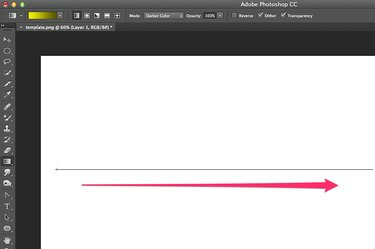
გადაიტანეთ კურსორი ტილოზე.
სურათის კრედიტი: სურათი Adobe-ის თავაზიანობით.
გადაიტანეთ კურსორი ტილოზე, რათა მიუთითოთ რომელი მიმართულებით გსურთ გამოჩნდეს გრადიენტი. მოკლე ისარი ავრცელებს გრადიენტს, ხოლო გრძელი ამკვრივებს გრადიენტს. მიუხედავად იმისა, თუ რამდენი ხანია ისარი, გრადიენტი დაფარავს მთელ ტილოს.
ნაბიჯი 4

გრადიენტური შევსება ჩნდება მაუსის ღილაკის აწევისას.
სურათის კრედიტი: სურათი Adobe-ის თავაზიანობით.
გაათავისუფლეთ მაუსის ღილაკი და გრადიენტი გამოიყენება ფენაზე. თუ გსურთ შეცვალოთ მიმართულება ან აირჩიოთ სხვა შევსება, უბრალოდ დააჭირეთ "Ctrl-Z" თქვენი ბოლო მოქმედების გასაუქმებლად და ხელახლა სცადეთ.
შერჩეული არეალის გრადიენტური შევსების გამოყენება
Ნაბიჯი 1
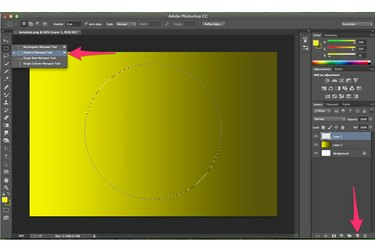
აირჩიეთ ტერიტორია, სადაც გსურთ გრადიენტი გამოჩნდეს.
სურათის კრედიტი: სურათი Adobe-ის თავაზიანობით.
დაამატეთ ახალი ფენა ფენების პანელში ღილაკზე „ახალი ფენის“ დაჭერით. გამოიყენეთ Lasso Tool ან ნებისმიერი მარკეტის ინსტრუმენტი, როგორიცაა Elliptical Marquee Tool, რათა აირჩიოთ ის ადგილი, სადაც გსურთ გამოიყენოთ გრადიენტური შევსება.
ნაბიჯი 2
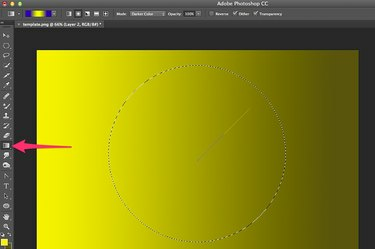
აირჩიეთ Gradient Tool.
სურათის კრედიტი: სურათი Adobe-ის თავაზიანობით.
დააწკაპუნეთ "გრადიენტის ხელსაწყოზე" ინსტრუმენტთა ყუთში და მიუთითეთ, თუ როგორ უნდა გამოჩნდეს გრადიენტი ოფციების ზოლის გამოყენებით. გადაიტანეთ კურსორი არჩეულ ზონაში.
ნაბიჯი 3

გადაიტანეთ კურსორი არჩეულ ზონაზე.
სურათის კრედიტი: სურათი Adobe-ის თავაზიანობით.
გაათავისუფლეთ მაუსის ღილაკი არჩეულ ზონაში გრადიენტური შევსების გამოსაყენებლად. თქვენი არჩევანის მიღმა ზონა არ იმოქმედებს.
გრადიენტური შევსების ამოღების ნიღბის გამოყენება
Ნაბიჯი 1
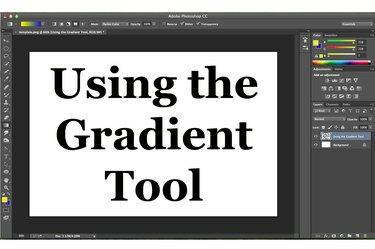
დაამატეთ ტექსტი თქვენს Photoshop პროექტს.
სურათის კრედიტი: სურათი Adobe-ის თავაზიანობით.
დაამატეთ ტექსტი თქვენს Photoshop პროექტს ინსტრუმენტთა ყუთიდან ჰორიზონტალური ტექსტური ხელსაწყოს გამოყენებით. აირჩიეთ შრიფტის ზომა და სტილი, რომელიც გსურთ პარამეტრების ზოლიდან.
ნაბიჯი 2
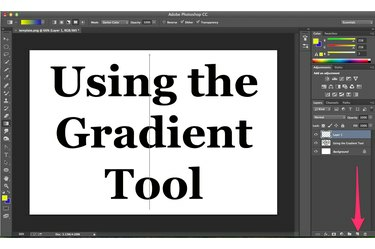
დაამატეთ ახალი ფენა გრადიენტური შევსების ფენისთვის.
სურათის კრედიტი: სურათი Adobe-ის თავაზიანობით.
ჩადეთ ახალი ფენა ტექსტის ფენის ზემოთ Layer-ის პანელში. აირჩიეთ "გრადიენტის ხელსაწყო" ხელსაწყოთა ყუთიდან და შექმენით თქვენთვის სასურველი გრადიენტური შევსება ოფციების ზოლის გამოყენებით.
ნაბიჯი 3
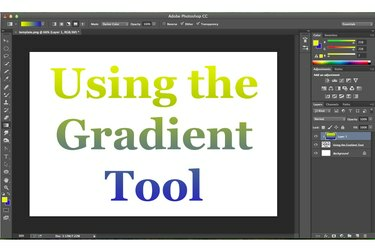
გამოიყენეთ Clipping Mask გრადიენტური ტექსტის შესაქმნელად.
სურათის კრედიტი: სურათი Adobe-ის თავაზიანობით.
აირჩიეთ "Create Clipping Mask" Layer მენიუდან. გრადიენტი იჭრება ტექსტის ფორმაზე, რის შედეგადაც მიიღება გრადიენტით სავსე ასოები თქვენი პროექტისთვის.
გრადიენტური შევსების მორგება
Ნაბიჯი 1
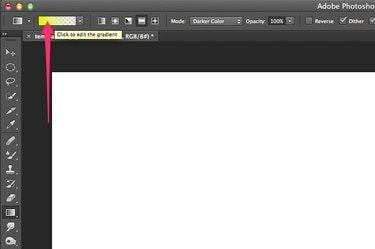
დააწკაპუნეთ "გრადიენტის ნიმუშის" შიგნით, რათა გახსნათ გრადიენტის რედაქტორი.
სურათის კრედიტი: სურათი Adobe-ის თავაზიანობით.
დააწკაპუნეთ "გრადიენტის ხელსაწყოზე" ხელსაწყოთა ყუთში და შემდეგ დააწკაპუნეთ "გრადიენტის ნიმუშის" ხატულაზე ოფციების ზოლში, რათა გახსნათ გრადიენტის რედაქტორის დიალოგური ფანჯარა.
ნაბიჯი 2

დაარეგულირეთ პარამეტრები გრადიენტის რედაქტორში, როგორც გსურთ.
სურათის კრედიტი: სურათი Adobe-ის თავაზიანობით.
აირჩიეთ გრადიენტის წინასწარ დაყენება, რათა გამოიყენოთ თქვენი საკუთარი მორგებული გრადიენტის საფუძველი. მიუთითეთ გრადიენტის ტიპი, მისი სიგლუვე და ფერი სურვილისამებრ. ტილოზე გრადიენტის გადასვლის შესაცვლელად, გადაიტანეთ „ფერების გაჩერება“ გრადიენტის გადახედვის კუთხეებში. გრადიენტისთვის შუა წერტილის პოზიციის შესაცვლელად, გადაიტანეთ "შუა წერტილი" ფერის გაჩერება გრადიენტის გადახედვის ცენტრში.
ნაბიჯი 3

შეინახეთ მორგებული გრადიენტი, რომ გამოიყენოთ მომავალ პროექტებში.
სურათის კრედიტი: სურათი Adobe-ის თავაზიანობით.
ჩაწერეთ სახელი მორგებული გრადიენტისთვის "სახელი" ტექსტის ველში და დააწკაპუნეთ "OK" რათა დაიწყოთ გრადიენტის გამოყენება მიმდინარე პროექტზე. დააწკაპუნეთ "შენახვაზე" გრადიენტის შესანახად სხვა პროექტებზე გამოსაყენებლად. დააწკაპუნეთ "ჩატვირთვაზე", რათა გამოიყენოთ ადრე შენახული გრადიენტი.



